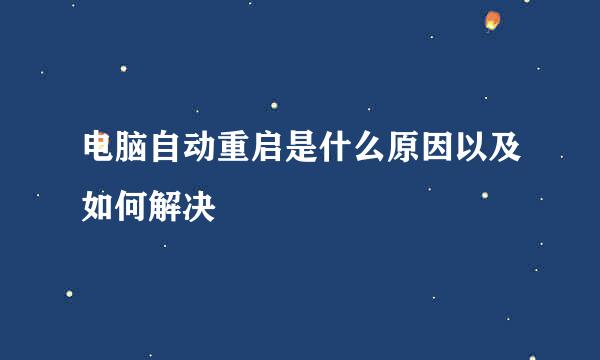利用任务计划程序实现电脑自动定时关机
的有关信息介绍如下:
优点:不用借助第三方系统必备工具
缺点:对于电脑新手来讲步骤繁琐
怎么设置让我的电脑能定时自动关机?其实在微软在Vista及以后发布的系统中,已经内置了强大的计划任务功能,在不借助其他工具的情况下,你可以简单几步设置,实现让自己的电脑自动定时关机。
灵活运用【任务计划程序】,不仅可以实现自动关机,还可以实现其他诸多功能。
当然,现在电脑系统工具软件已经非常强大,你也可以在不做任何设置的情况下,借助第三方系统必备工具(如魔方电脑大师、Win8优化大师等),轻松实现电脑自动定时关机。
【开始】-搜索框内输入【任务计划程序】-点击进入
在打开的“任务杰独计划程序”中,在右边的操作列表中,点击打开“创建基本任务”。
在创建基本任务向导对话框里,创建基本任务,输入任务名称、描述,然后点击下一步。本例中,将该任务命名为:定时关机。
在任务触发器步骤中,选择任务触发机制:就像闹钟一样,你自己可以选择定时关机任务是每天按点启动,还是每周按点启动,或者是就执行这一次。本例选择了“一次”,就是说,定时关机任务执行一次关机后,任务就失效。
设置定时关机的时间。例如如果你想自己的电脑在下午7点钟的时候关机,就把时间调整到19:00,然后点击下一步。
设置好时间后,就需要开始选择任务执行的动作。因为我们需要的是定时关机,所以在这里我们需要选择“启动程序”。如果你想让电脑定时发邮件,或者定时显示消息,就可以分别选择其余两项。
因为Windows系统关机命令是由Shutdown.exe来执行的,所以我们在选择启动程序时,需要选择Shutdown.exe程序,以执行关机命令。在Windows系统中,该程序位于系统盘的Windows\System32\文件夹择追下。
重要提醒:记得在添加参数输入框里添加参数“-s”,表示关闭本地计算机。另外,如果输入参数“-r”,则表示关机并重启电脑。
设置好所有内容后,就可以看到计算机计划执行的关机任务。如下图所示,点击排裹耕完成就可以实现啦。